在procreate pocket上绘画时,小伙伴们往往会添加多个图层,为了防止不小心对图层做出不必要的更改,大家可将其锁定,那么procreate
pocket怎么锁定图层?下面小编给大家带来了procreate pocket锁定图层步骤介绍,一起来看看吧。
procreate pocket怎么锁定图层?procreate pocket锁定图层步骤介绍

1、点击右上角的图层
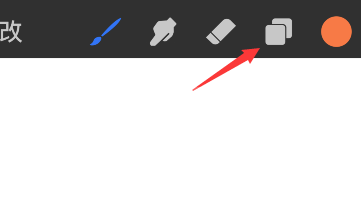
2、左滑图层
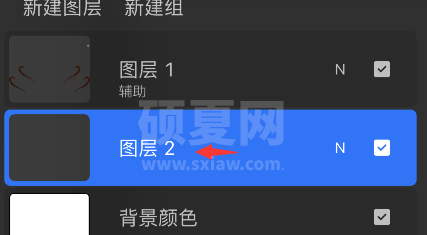
3、点击锁定
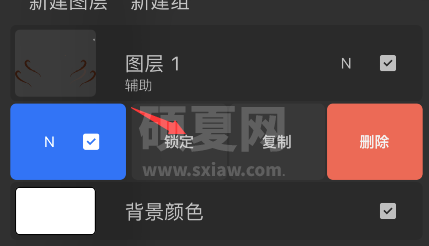
4、可看到锁定图标

以上这篇文章就是procreate pocket锁定图层步骤介绍,更多精彩内容尽在下载之家!